【FlashPrint中文版】FlashPrint免费下载 v4.6.1 最新版
软件介绍
FlashPrint中文版是一款非常好用的三维模型切割软件,它为用户提供各种简单实用的切片工具,可以帮助用户将三维模型转换成能够被3D打印机识别的语言,从而方便用户利用打印机将模型打印出来,有需要的用户敬请下载。
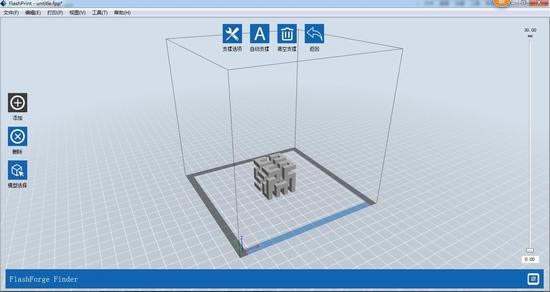
FlashPrint中文版特色功能
1、屏幕缩略图预览
生成的GX格式文件,可在液晶屏上直接查看模型预览。
2、智能树状/线装支撑
不同模型使用不同支撑方式,可降低打印成本,加快打印建度,提升打印成功率,并让打印成品表面更光洁。
3、手动增减支撑
有经验的用户可选择手动增加或减少支撑,更有效保证成功率,并提升打印效率。
4、二维转三维+多种造型
将照片拖入软件可自动生成三维浮雕图像,浮雕可自动生成为印章、灯罩、或圆柱等多种造型。
5、智能风格
可切割过大或摆放角度不利于打印的STL格式模型,以实现最经济的打印形式。
6、智能外径补偿
根据耗材的收缩及线径粗细情况设置不同的内外径补偿参数,使打印精度得到校准,实现高精度打印。
7、全平台通用
可实现MAC OSX/Windows \Linux等系统平台通用
8、中文主界面+多国语言包
液晶屏及PC端均有中文界面,并配有多国语言包,包含全球主流国家语言。可实现随时切换。
9、基本模式+专家模式
基本模式为初学者设计,默认参数及简单设置可快速展开打印工作;专家模式为发烧友设计,可自定义多种采纳数。
FlashPrint中文版安装步骤
1、双击“FlashPrint.exe”开始安装,语言选择简体中文然后点击确定
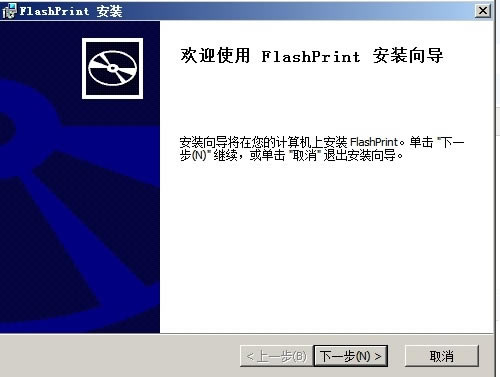
2、点击下一步出现协议,选择我接受许可协议中的条款
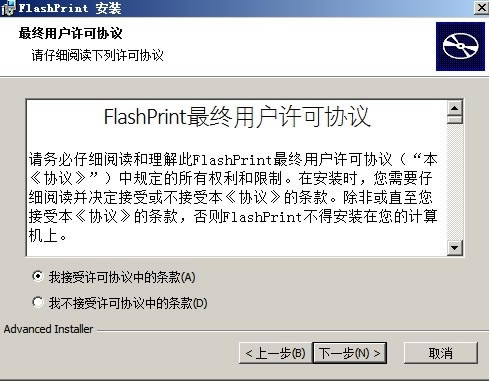
3、设置软件安装目录,默认为“C:\Program Files (x86)\FlashForge\FlashPrint\”
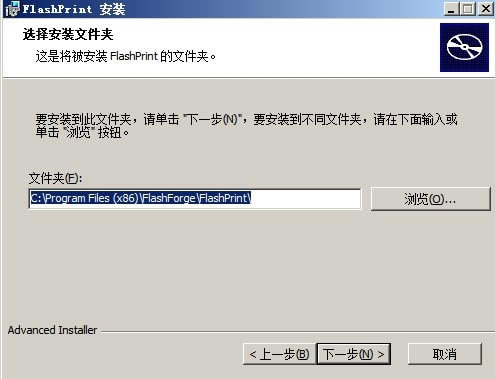
4、点击安装即可
FlashPrint中文版使用方法
1、安装运行软件,选择文件,载入3d模型文件
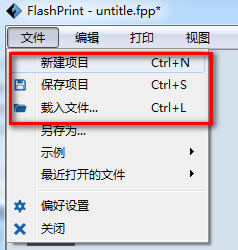
2、选择编辑,进行打印前的调整
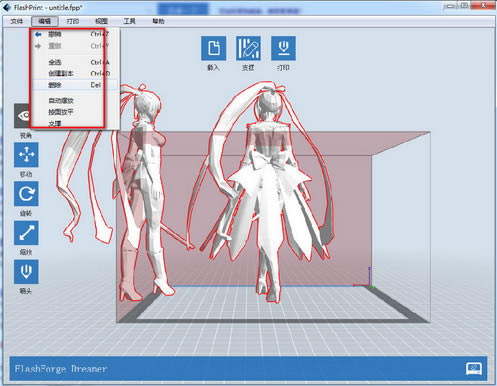
3、可进行各方位视图的查看
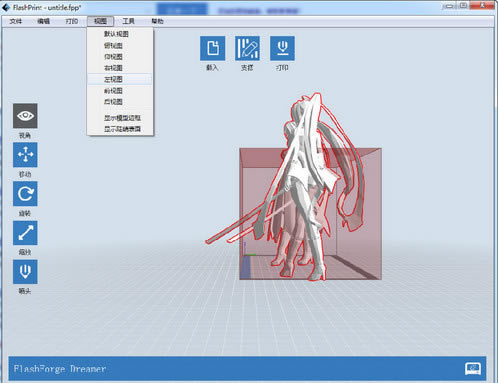
4、选择机器类型,连接机器,再打印。
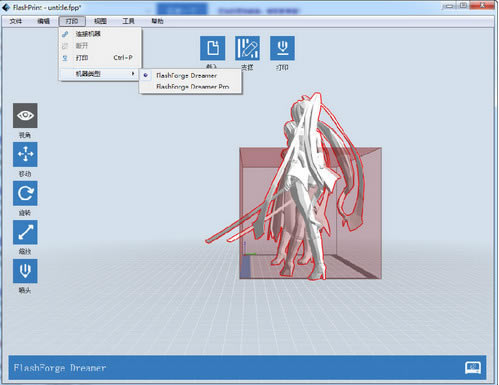
FlashPrint中文版专家模式
FlashPrint基础界面
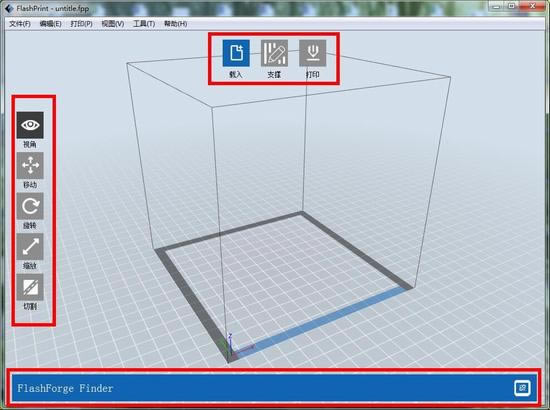
模型调整基本功能(左侧按钮):
视角:可切换任意视角,查看模型位 置,快捷键V;
移动:可任意移动模型,快捷键M;
旋转:可任意旋转模型,改变模型方向,快捷键R;
缩放:可缩小放大模型,快捷键S;
切割:可将整体模型切割成几部分,快捷键C
切片基本三步曲(上方按钮):
载入(导入模型文件)——支撑(如模型存在悬空部分需加支撑)——打印(完成切片并调整打印参数)
最上方有导航栏,下方显示机型。
想要切换机型,点击导航栏里【打印】——【机器类型】——选择你所使用的机型。
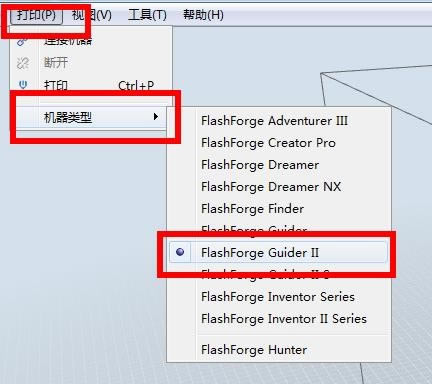
为什么要加支撑?
因为我们打印的时候就和造房子一样是一层层堆积起来的,而有些模型可能和底面接触面积小或者有悬空的部分,这时候我们就需要通过加支撑来保证他的稳固,相当于打好地基。
Flashprint里的支撑分为树状和线性,支持手动和自动添加,一般可使用自动添加支撑。
如需根据实际情况调整支撑状态,再通过手动删除或添加,如果模型结构复杂,建议使用树状支撑,如果模型与底面接触面小可使用线性支撑。
什么是专家模式?
FlashPrint的专家模式在【文件】-【偏好设置】-【打印】-【打印窗口类型】中设置。
相较于普通模式,专家模式能调整的参数更多。
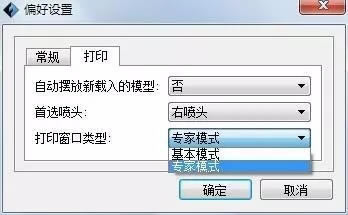
FlashPrint专家模式打印界面
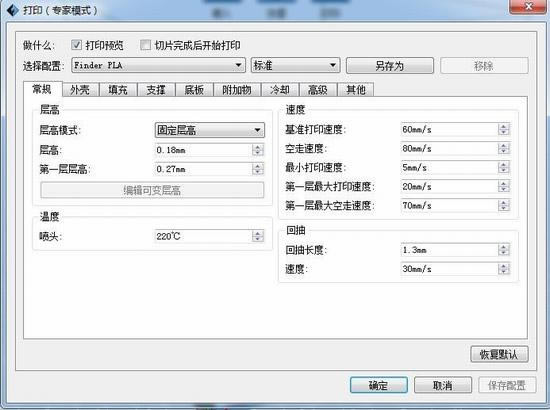
有9个功能栏:常规、外壳、填充、支撑、底板、附加物、冷却、高级和其他。
常用并有助于打印效果调整的几项功能为:常规设置、填充、支撑、底板、冷却以及其他里的内外径补偿功能。
……
点击下载图形软件 >>本地高速下载
点击下载图形软件 >>百度网盘下载